win7如何改ip地址 win7系统ip地址如何修改
更新时间:2023-10-05 11:15:00作者:skai
我们在使用win7操作系统的时候,应该都有遇到过电脑受到限制或者网络连接不成功的情况,这个时候我们就可以修改我们的电脑ip地址了,不过我们很多小伙伴都不知道怎么修改ip地址,今天小编就带着大家一起来看看win7系统ip地址如何修改,希望可以帮助到大家。
具体方法:
1、打开开始菜单,选择控制面板;
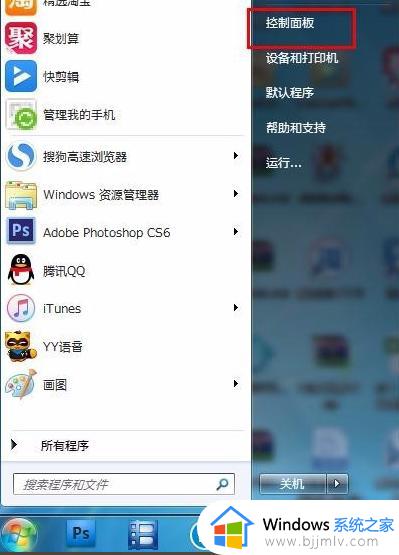
2、点击网络和internet;
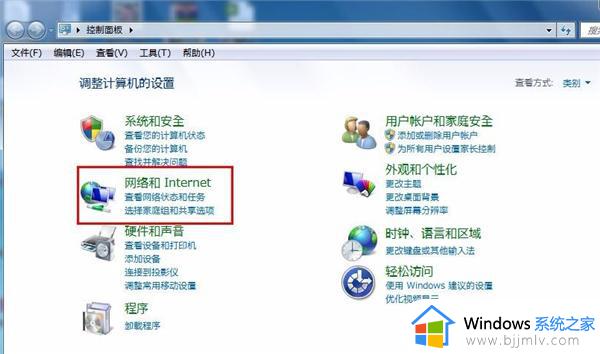
3、点击网络和共享中心;
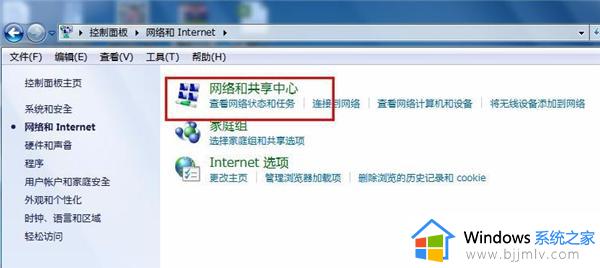
4、选择左侧的更改适配器设置;
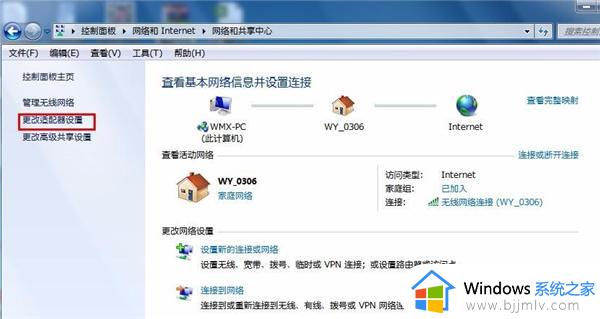
5、右击需要更改IP地址的网络连接,选择属性;
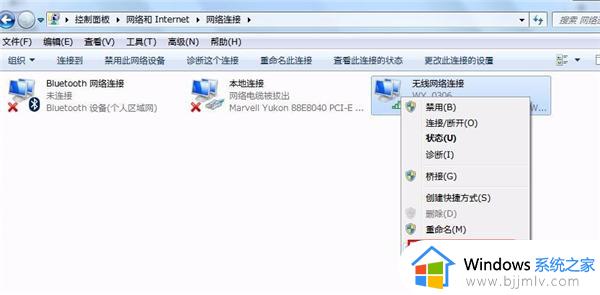
6、选择internet协议版本4后点击属性按钮;
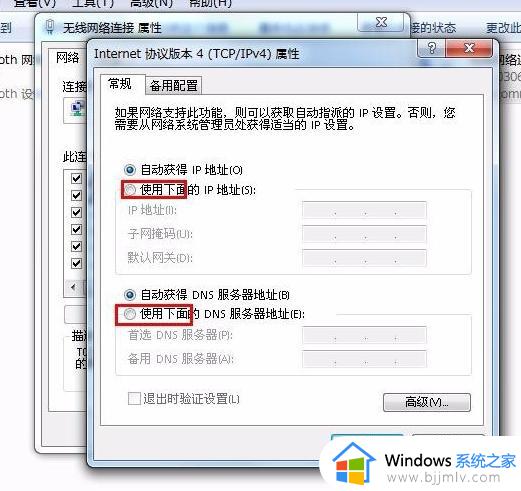
7、勾选如图所示的选项,输入需要的IP地址和DNS即可。
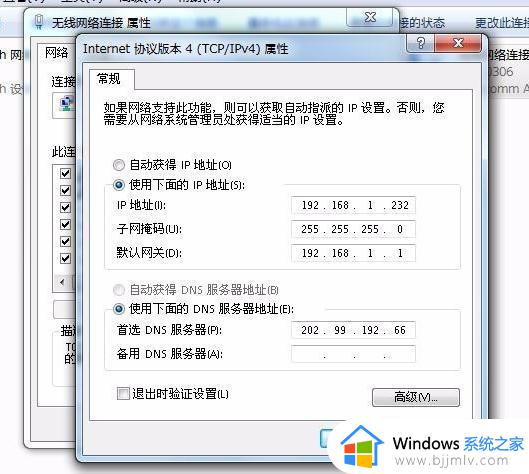
以上全部内容就是小编带给大家的win7系统ip地址修改方法详细内容分享啦,遇到以上情况的小伙伴就快点跟着小编一起修改ip地址吧,希望本文可以对大家有所帮助。
win7如何改ip地址 win7系统ip地址如何修改相关教程
- win7系统怎么改ip地址 win7电脑ip地址如何修改
- win7改ip地址怎么改 win7系统如何更改ip地址
- win7手动设置ip地址怎么填 win7系统如何修改ip地址
- win7系统怎么更改ip地址 win7电脑修改ip地址怎么操作
- win7怎么改电脑ip地址 win7电脑修改ip地址如何操作
- 如何更改电脑ip地址 win7 win7如何修改ip地址
- win7修改ip地址方法 win7改ip地址在哪里修改
- win7 ip地址怎么设置 win7如何修改ip地址
- win7如何更改网络ip地址 win7更改网络ip地址在哪里
- win7怎么更改ip地址在哪里 win7系统怎么更改ip地址
- win7系统如何设置开机问候语 win7电脑怎么设置开机问候语
- windows 7怎么升级为windows 11 win7如何升级到windows11系统
- 惠普电脑win10改win7 bios设置方法 hp电脑win10改win7怎么设置bios
- 惠普打印机win7驱动安装教程 win7惠普打印机驱动怎么安装
- 华为手机投屏到电脑win7的方法 华为手机怎么投屏到win7系统电脑上
- win7如何设置每天定时关机 win7设置每天定时关机命令方法
win7系统教程推荐
- 1 windows 7怎么升级为windows 11 win7如何升级到windows11系统
- 2 华为手机投屏到电脑win7的方法 华为手机怎么投屏到win7系统电脑上
- 3 win7如何更改文件类型 win7怎样更改文件类型
- 4 红色警戒win7黑屏怎么解决 win7红警进去黑屏的解决办法
- 5 win7如何查看剪贴板全部记录 win7怎么看剪贴板历史记录
- 6 win7开机蓝屏0x0000005a怎么办 win7蓝屏0x000000a5的解决方法
- 7 win7 msvcr110.dll丢失的解决方法 win7 msvcr110.dll丢失怎样修复
- 8 0x000003e3解决共享打印机win7的步骤 win7打印机共享错误0x000003e如何解决
- 9 win7没网如何安装网卡驱动 win7没有网络怎么安装网卡驱动
- 10 电脑怎么设置自动保存文件win7 win7电脑设置自动保存文档的方法
win7系统推荐
- 1 雨林木风ghost win7 64位优化稳定版下载v2024.07
- 2 惠普笔记本ghost win7 64位最新纯净版下载v2024.07
- 3 深度技术ghost win7 32位稳定精简版下载v2024.07
- 4 深度技术ghost win7 64位装机纯净版下载v2024.07
- 5 电脑公司ghost win7 64位中文专业版下载v2024.07
- 6 大地系统ghost win7 32位全新快速安装版下载v2024.07
- 7 电脑公司ghost win7 64位全新旗舰版下载v2024.07
- 8 雨林木风ghost win7 64位官网专业版下载v2024.06
- 9 深度技术ghost win7 32位万能纯净版下载v2024.06
- 10 联想笔记本ghost win7 32位永久免激活版下载v2024.06